Pixpa ให้คุณสร้างฐานสมาชิกด้วยความช่วยเหลือจากส่วนการสมัครรับจดหมายข่าว ซึ่งสามารถเพิ่มลงในหน้าใดก็ได้ในเว็บไซต์ของคุณหรือในส่วนก่อนส่วนท้าย ดูในการดำเนินการ.
การสมัครรับจดหมายข่าวทั้งหมดจะถูกจัดเก็บและสามารถเข้าถึงได้ใน การตลาดและ SEO > รายชื่ออีเมล ส่วนของสตูดิโอ
ในบทความนี้:
- เพิ่มส่วนจดหมายข่าว
- จัดการฟิลด์
- เนื้อหาจดหมายข่าว
- แบบ
- สไตล์
- การตั้งค่า
- อีเมลที่ประสบความสำเร็จ
- เพิ่มจดหมายข่าวไปที่ส่วนท้ายก่อน
- ส่งออกการสมัครรับจดหมายข่าว
เพิ่มส่วนจดหมายข่าวลงในเพจ
- สามารถเพิ่มส่วนลงในเพจได้ คุณสามารถเพิ่มส่วนลงในเพจที่มีอยู่แล้วหรือ สร้างเพจใหม่ ภายในเว็บไซต์ของคุณ
- บนหน้าของคุณ, คลิกที่ สีน้ำเงิน + ไอคอน เพื่อเพิ่ม ส่วนใหม่ ไปที่หน้าของคุณ

- ตอนนี้คุณจะเห็น หมวดหมู่ส่วน ด้านซ้าย
- เลือก หมวดจดหมายข่าว (1) ตัวเลือกที่คุณสามารถเลือกได้จาก เค้าโครงที่แตกต่างกัน (2)

- เลือกเค้าโครงส่วนใดก็ได้แล้วคลิกเพื่อเพิ่มลงในเพจของคุณ
จัดการฟิลด์ส่วน
เมื่อคุณเพิ่มส่วนนี้แล้ว:
- คลิกที่ แก้ไขฟิลด์ (1) ปุ่ม

- คุณจะมีตัวเลือกในการจัดการปุ่ม โพสต์ข้อความแสดงความสำเร็จ และ HTML
- ลด (2) การเปลี่ยนแปลง
- ช่องที่อยู่อีเมลจะอยู่ในรูปแบบตามค่าเริ่มต้น

เนื้อหาจดหมายข่าว
- อัปโหลดภาพ (1) สำหรับจดหมายข่าว
- เพิ่ม ชื่อหนังสือ (2)และคำอธิบาย (3) สำหรับจดหมายข่าว ก่อนเพิ่มคำอธิบาย ให้ตรวจสอบ นี้ บทความ

- ระบุ หัวเรื่องมาตรา (4) สำหรับส่วนนี้

จัดการเค้าโครง
- คลิกที่ Edit สาขา ปุ่ม (1)

- เลือก แบบ แท็บ (2)
- เลือกที่ต้องการ แบบ (3) สำหรับส่วนของคุณและ ลด (4) การเปลี่ยนแปลง

ส่วนจดหมายข่าวสไตล์
ภาพ
- เลือก ครอบตัดรูปภาพ สำหรับภาพ คุณสามารถตั้งค่ารูปภาพเป็น Square, Circle, Landscape, Portrait และ Dynamic
- เลือก ลำดับเนื้อหา คือรูปภาพของรายการที่จะแสดงก่อนหรือข้อความที่เกี่ยวข้อง
- เลือกให้มีรัศมีมุมร่วมกันหรือรัศมีมุมที่แตกต่างกันสำหรับแต่ละด้านของรายการ และตั้งค่าตัวเลข (เป็น px) สำหรับ รัศมีมุม ของภาพรายการ
การใช้ รัศมีมุม คุณสามารถสร้างรูปทรงต่างๆ ของรูปภาพได้ ในกรณีที่คุณระบุ 500 พิกเซลที่นี่ รูปภาพจะแสดงเป็นรูปวงกลม
ในกรณีที่คุณเลือกมุมแยก คุณสามารถกำหนดรัศมีมุมที่แตกต่างกันสำหรับแต่ละมุมได้ รู้มากขึ้น - เลือกที่จะ ภาพเคลื่อนไหว เมื่อโฮเวอร์ โดยคลิกที่ใช่ คุณสามารถเลือก สไตล์แอนิเมชั่น (5) เช่นกัน

การจัดตำแหน่งและสี
- เป็นเส้นตรง หัวข้อ นำเสนอในบล็อกจดหมายข่าวตามแนวนอน คุณสามารถตั้งค่าให้ชิดซ้าย ขวา หรือกึ่งกลางได้
- เป็นเส้นตรง หัวข้อ ในบล็อกจดหมายข่าวในแนวตั้ง คุณมีตัวเลือกด้านบน ตรงกลาง และด้านล่าง

ขนาดและพื้นที่
- ระบุ ความกว้างของเนื้อหา สำหรับข้อความบล็อกจดหมายข่าว
- ระบุ เว้นวรรคใต้บรรทัดแรกของหัวข้อ (ใน %).
- ระบุ ช่องว่างใต้รูปภาพ (ใน %).
- ระบุ ช่องว่างใต้ชื่อเรื่อง (ใน %).

ข้อความ
- คลิกที่ เปลี่ยนรูปแบบข้อความ ปุ่มเพื่อเยี่ยมชม ออกแบบ ส่วนและ จัดการขนาดและรูปแบบตัวอักษรของคุณ
- ตั้ง ชื่อหนังสือ รูปแบบตัวอักษรสำหรับส่วนจดหมายข่าว
- ตั้งค่าเริ่มต้น รายละเอียด รูปแบบตัวอักษรสำหรับส่วนจดหมายข่าว

การตั้งค่าจดหมายข่าว
- ตั้ง ป้ายกำกับปุ่ม สำหรับปุ่มส่งแบบฟอร์ม
- เลือก ขนาดปุ่ม ตั้งแต่ขนาดเล็ก กลาง และใหญ่
- เลือก สไตล์ปุ่ม ตั้งแต่ Solid, Outline และ Textlink
- กลับหัวกลับหาง สีของปุ่ม สีเริ่มต้นจะถูกนำไปใช้จาก ปุ่มและลิงค์ ตัวเลือกในส่วนการออกแบบ

Pixpa ช่วยให้คุณสามารถระบุข้อความที่แสดงหลังจากผู้ใช้ส่งแบบฟอร์ม
- ระบุ โพสต์ส่งสำเร็จ ข้อความที่แสดงขึ้นหลังจากที่ผู้ใช้ส่งแบบฟอร์ม
- คุณยังสามารถเพิ่มสคริปต์ใดก็ได้ใน โพสต์ความสำเร็จส่ง HTML กล่อง.

อีเมลที่ประสบความสำเร็จ
ส่งอีเมลตอบกลับถึงทุกคนที่สมัครรับจดหมายข่าวนี้
- เปิด/ปิดอีเมลสำเร็จ สำหรับจดหมายข่าวฉบับนี้โดยเฉพาะ
- ป้อน หรือ ของอีเมล
- ป้อน ข้อความความสำเร็จ เพื่อรวมไว้ในอีเมล

เพิ่มจดหมายข่าวไปที่ส่วนท้ายก่อน
- เข้าสู่ คำนำหน้า (1) ในแถบค้นหา
- คุณจะเห็นผลลัพธ์ที่เกี่ยวข้อง
- คลิกที่ ส่วนท้ายของเว็บไซต์ ตัวเลือก (2) ภายใต้ ลิงค์สตูดิโอ.
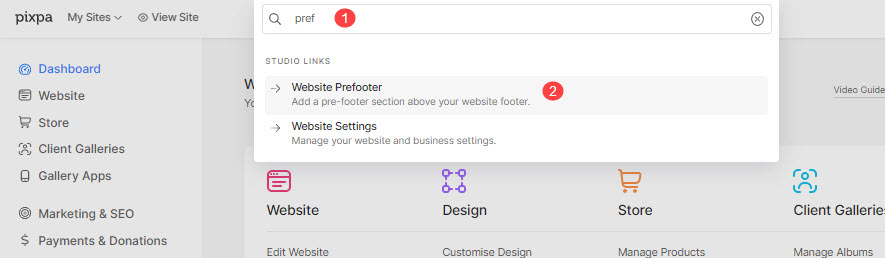
- คลิกที่ สีน้ำเงิน + ไอคอน เพื่อเพิ่ม ส่วนใหม่ ในส่วนท้ายของคุณ
- คุณจะมี หมวดหมู่ส่วน ด้านซ้าย
- เลือก หมวดจดหมายข่าว (1) ตัวเลือกที่คุณสามารถเลือกได้จาก เค้าโครงที่แตกต่างกัน (2)

- เลือกเลย์เอาต์ของส่วน (2) แล้วคลิกไปที่ส่วนท้ายก่อนหน้าของคุณ
- ทำส่วนท้ายก่อน ใช้งาน ให้เห็นบนเพจของคุณ
- คลิกที่ รายละเอียด ปุ่มที่มุมบนซ้ายเพื่อตรวจสอบไซต์สด
ดูในการดำเนินการ:
ยังตรวจสอบ: เพิ่มส่วนท้ายก่อนเว็บไซต์.
ส่งออกการสมัครรับจดหมายข่าว
คุณสามารถส่งออกการสมัครรับจดหมายข่าวได้จากส่วนการตลาด
- เข้าสู่ รายการอีเมล (1) ในแถบค้นหา
- คุณจะเห็นผลลัพธ์ที่เกี่ยวข้อง
- คลิกที่ รายการอีเมล ตัวเลือก (2) ภายใต้ ลิงค์สตูดิโอ.

- การสมัครอีเมลทั้งหมดบนเว็บไซต์จะมีอยู่ในรายการอีเมล
- ไปที่ สถานะ (3) เมนูและคลิกที่ ตัวเลือกการดาวน์โหลด (4) เพื่อดาวน์โหลดรายชื่อผู้รับจดหมาย

